5 лучших решений для конвертации VOB в WAV - быстрые и эффективные
База видеообъектов или широко известная как VOB в основном используется на DVD-носителях в качестве формата файлового контейнера. Кстати, он состоит из разных файлов в одном файле. Он может содержать такую информацию, как субтитры, аудио, видео или заголовки навигации, сжатые в формате файла VOB. Единственный недостаток заключается в том, что не все медиаплееры поддерживают этот формат файлов.
Следовательно, если вы ищете более гибкий формат, вы можете вместо этого выбрать файл WAV. Имея это в виду, вам может потребоваться конвертировать файл VOB в WAV. Здесь мы продемонстрируем, как это делается, вместе с надежными инструментами, которые вы можете использовать.
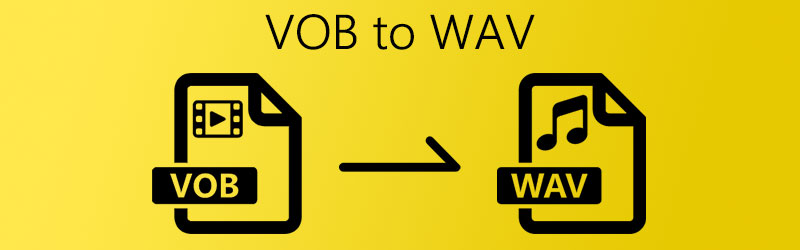
СОДЕРЖИМОЕ СТРАНИЦЫ
Часть 1. Преобразование VOB в WAV в автономном режиме
1. Видеоконвертер Vidmore
Видео конвертер Vidmore это профессиональный видео / аудио конвертер, который не ограничивает вас количеством конвертированных в день. Также нет ограничений на размер файла, который вы хотите преобразовать. Самое приятное, что он поставляется с настройками вывода видео / аудио, поэтому вы можете выбрать правильные настройки для своих медиафайлов. Благодаря возможности объединения вы сможете объединить две или более песен для создания единого списка воспроизведения. Не говоря уже о том, что вы можете расположить песни в желаемом порядке. Превратите VOB в WAV с помощью этого инструмента, следуя инструкциям ниже.
Плюсы
- Последовательное преобразование нескольких файлов
- Объединяйте песни в один файл
- Измените настройки вывода перед преобразованием
Минусы
- Предназначен только для медиаконвертации
Шаг 1. Получите программное обеспечение.
Во-первых, установите программу на свой компьютер. Щелкните по доступному Скачать бесплатно кнопки ниже. Затем запустите инструмент конвертации видео.
Шаг 2. Загрузите файл VOB.
Теперь загрузите файл VOB, нажав кнопку Плюс подписать. После этого выберите файл VOB, который вы хотите преобразовать, из папки на вашем компьютере.
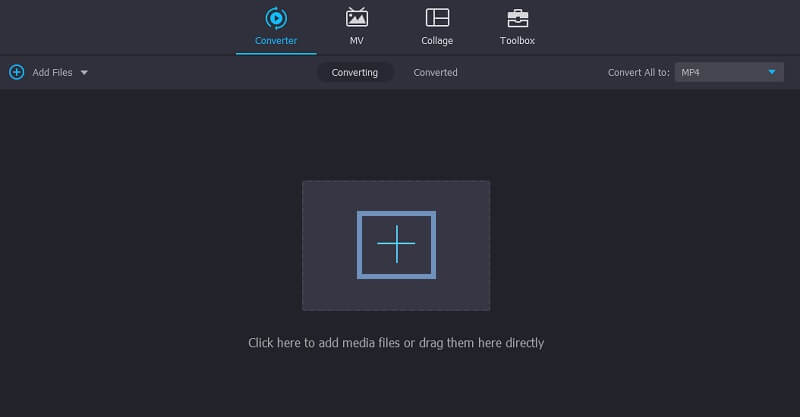
Шаг 3. Выберите выходной формат
Из Профиль меню, выберите Аудио вкладка и найдите формат файла WAV в левой части. Перед процессом преобразования вы можете изменить вывод, чтобы вы могли изменить частоту дискретизации, битрейт и канал.
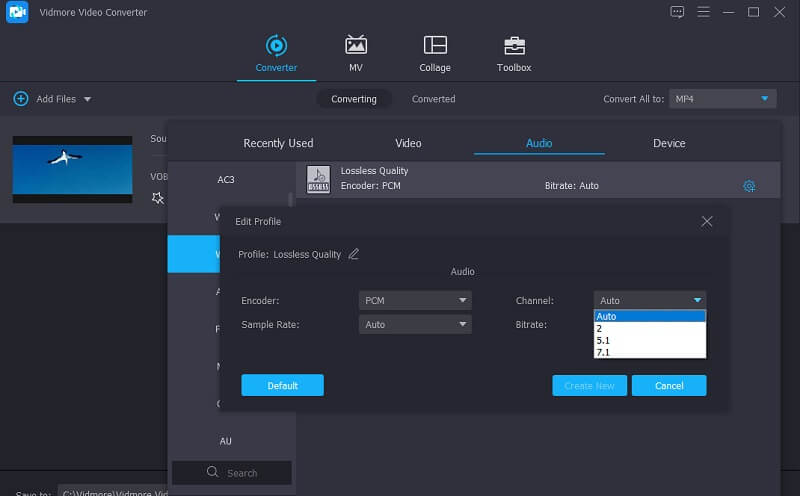
Шаг 4. Измените VOB на WAV.
После выбора формата вывода вы можете начать преобразование вашего VOB в WAV. Просто нажмите на Конвертировать все и инструмент автоматически запустит задачу преобразования.
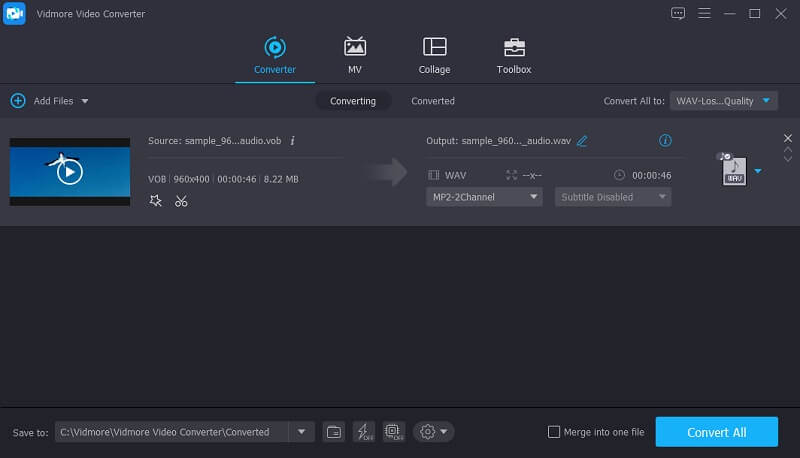
2. Наглость
Если вы ищете более популярную запись, вам на ум может прийти Audacity. Это бесплатное программное обеспечение VOB в WAV и аудиоредактор с открытым исходным кодом, который позволяет конвертировать и редактировать аудио файлы на разных платформах. Это означает, что инструмент работает с ПК с Windows, Mac и Linux. Хотя Audacity может конвертировать файлы различных форматов, вам понадобится FFmpeg для задач преобразования VOB в WAV.
Шаг 1. Загрузите приложение Audacity и интегрируйте библиотеку FFmpeg.
Шаг 2. Загрузите файл WAV, перейдя в Файл> Аудио. Затем выберите целевой файл WAV.
Шаг 3. Как только файл будет загружен в программу, нажмите еще раз на файл, наведите указатель мыши на Экспорт, и выберите Экспорт как WAV.
Плюсы
- Мультиплатформенное приложение
- Базовое редактирование и запись аудио
- Предлагает эффекты и широкие инструменты для повышения качества
Минусы
- Очень устаревший интерфейс
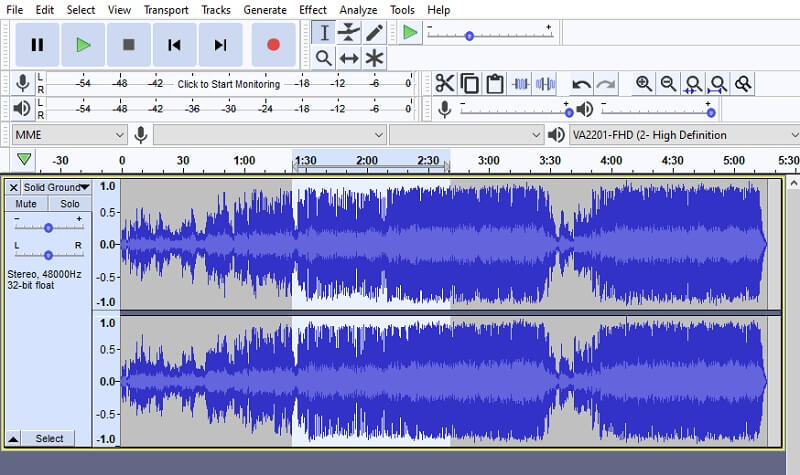
3. VLC
VLC Media Player это не только мультимедийный проигрыватель, но и решение для конвертации, поэтому оно включено в наш список программ для конвертирования. В то же время он также позволяет конвертировать файлы на Mac и Windows с почти одинаковым набором функций и интерфейсов. Итак, если вы хотите конвертировать VOB в WAV на Mac и ПК с Windows, у вас не должно возникнуть проблем с использованием этой программы. Дополнительные функции также включают поворот и переворачивание видео под желаемым углом. Тем не менее, вот как VLC конвертирует VOB в WAV.
Шаг 1. Запустите приложение VLC на своем компьютере, если оно уже установлено на вашем компьютере.
Шаг 2. Открой Перерабатывать вкладку и щелкните добавлять кнопка из Открытые СМИ вкладка, чтобы загрузить файл VOB. Затем нажмите кнопку Конвертировать / Сохранить кнопка.
Шаг 3. Создайте новый профиль и установите аудиокодек в WAV. Введите имя профиля и нажмите Создайте кнопка.
Шаг 4. Из раскрывающегося списка Профиль, выберите только что созданный профиль, установите папку вывода и щелкните значок Начало кнопку, чтобы начать преобразование.
Плюсы
- Полноценная и полностью бесплатная программа
- Работает на мобильных устройствах
- Простой и удобный интерфейс
Минусы
- Непростой процесс преобразования
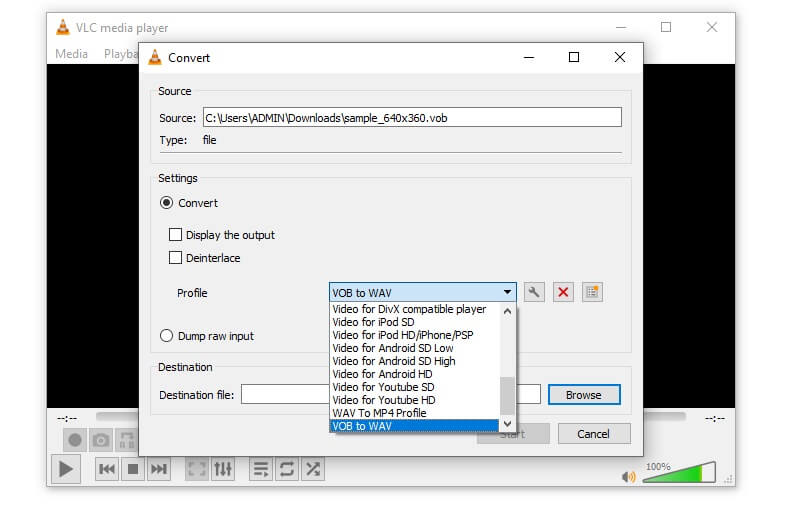
Часть 2. Как конвертировать VOB в WAV онлайн
1. Бесплатный видео конвертер Vidmore
Для бесплатного варианта, который также не ограничивает количество конвертированных, Vidmore Free Video Converter - бесплатный видео конвертер отличный вариант. Точно так же, сколько душе угодно, вы сможете конвертировать большие файлы. Кроме того, не требуется никакой регистрации, прежде чем вы сможете начать преобразование VOB в WAV. Будучи веб-приложением, вы можете конвертировать VOB в WAv онлайн без установки какого-либо приложения. Теперь давайте посмотрим, как использовать этот инструмент.
Шаг 1. Посетите веб-сайт и загрузите файл VOB, который вы хотите преобразовать, щелкнув значок Добавить файлы для конвертации.
Шаг 2. Как только приложение запустит программу запуска, загрузите файл VOB, который вы хотите преобразовать.
Шаг 3. Ударь Музыка значок и выберите WAV для выходного файла.
Шаг 4. Нажми на Шестерни значок, чтобы изменить настройки вывода, включая частоту дискретизации, битрейт и канал. Чтобы подтвердить изменения, нажмите в порядке кнопка.
Шаг 5. Задайте папку вывода и запустите задачу, щелкнув значок Перерабатывать кнопка.
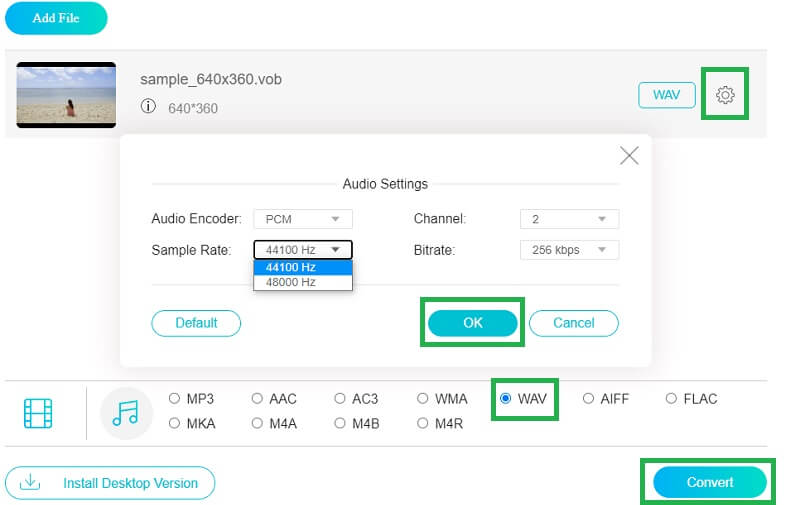
2. CloudConvert
Еще один бесплатный онлайн-инструмент для конвертации VOB в WAV - CloudConvert. Он поддерживает преобразование файлов VOB и других форматов файлов, таких как MP3. MP4, AVI, 3GP и т. Д. В отличие от вышеупомянутых программ, он поддерживает преобразование архивов, документов и электронных книг. А теперь пошаговое руководство по использованию этой программы.
Шаг 1. Посетите главную страницу CloudConvert и нажмите Выберите файл кнопку, чтобы загрузить файл VOB.
Шаг 2. Теперь выберите соответствующий формат вывода. В данном случае это WAV. Просто выберите WAV формат под Аудио раздел.
Шаг 3. Затем нажмите Перерабатывать кнопку, чтобы начать преобразование VOB в WAV.
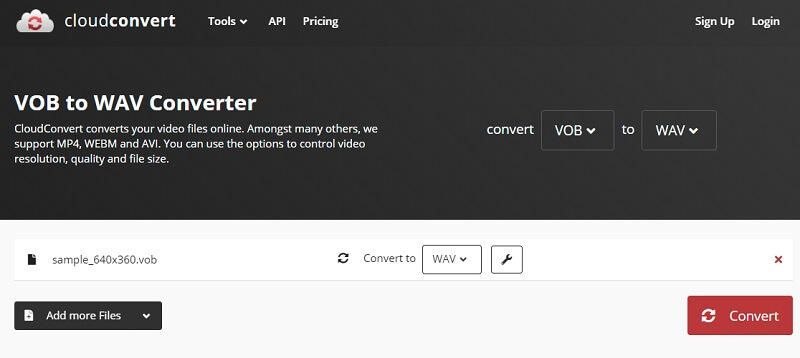
Часть 3. Часто задаваемые вопросы о преобразовании VOB в WAV
Будет ли Audacity преобразовывать VOB в WAV?
Да, Audacity может конвертировать VOB в файл WAV. Однако вам необходимо включить FFmpeg, чтобы иметь возможность импортировать файл VOB в Audacity. После этого можно переходить к конвертации VOB в WAV.
Как мне бесплатно конвертировать VOB в WAV?
Как мы знаем, есть бесплатные и условно-бесплатные инструменты, которые вы можете использовать бесплатно для решения ваших задач по преобразованию.
VOB или WAV лучше?
Если вы хотите получить лучшее качество с гибкой поддержкой медиаплееров, WAV - очевидный ответ. Тем не менее, если вы создаете фильм, который может содержать разные файлы в одном файле, VOB - хороший формат файла.
Вывод
Используя перечисленные выше инструменты, вы легко сможете конвертировать VOB в WAV. Существуют настольные и онлайн-приложения для удовлетворения потребностей каждого пользователя. Какой бы метод вы ни выбрали, они гарантированно работают 100%.
VOB и WAV
-
VOB
-
Конвертировать WAV
-
Редактировать WAV


